Custom Inputs
Este recurso é essencial para personalizar o processo de execução para atender às suas necessidades específicas e tomar decisões com base no feedback em tempo real do comando. Esses inputs têm slugs que podem ser usados como variáveis Jinja ao criar o Quick Command, que funciona como as etapas de criação do QC.
Após cadastrar um Input (1), você pode utilizá-lo por meio da variável Jinja definida no slug do input. Para prompts, um botão facilitador (2) será exibido automaticamente para simplificar o uso.
Se o tipo de input for um Web Request, o slug pode ser utilizado em qualquer parte, como na URL, no corpo da requisição (request body) ou no header, mesmo que o botão facilitador não esteja disponível.
A principal vantagem do Custom Input é permitir que você solicite múltiplos parâmetros, sem depender apenas da seleção na IDE. Além disso, você pode configurar se o preenchimento do parâmetro será obrigatório ou opcional, oferecendo maior flexibilidade no uso.
Adicionar inputs
Ao criar seu Quick Command, clique na caixa 'Adicionar input' e preencha os campos:
- Pergunta do usuário: especifique a pergunta que o usuário precisa responder.
Exemplo: Qual é o token de serviço?
- Slug: deve ser diferente de qualquer comando slug já usado anteriormente.
IDE: Você pode usar este slug na criação do prompt ou web request.
Exemplo: token-question
- Este input é obrigatório: Esta opção exige que o usuário forneça uma resposta para que o Quick Command seja executado.
O usuário pode pular a pergunta se você não marcar esta opção.
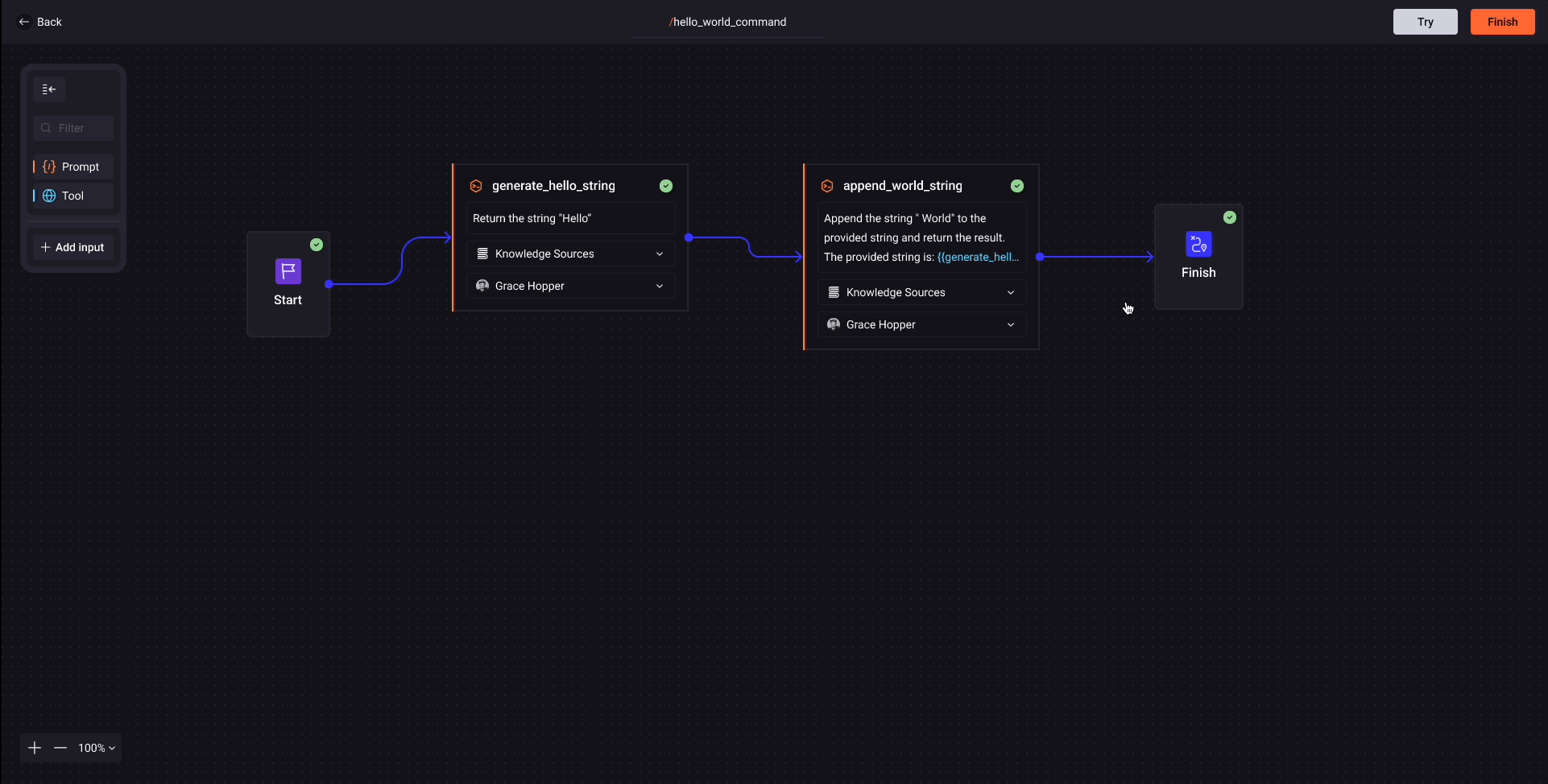
Exemplo de criação de um Quick Command com um custom input
Este Quick Command fornece resultados da Wikipédia, mas funciona apenas na extensão da IDE.
Confira mais detalhes a seguir:
- Crie seu 'Quick Command'.
Clique na caixa 'Adicionar input';
-
Adicione a pergunta do usuário: Adicione a palavra-chave para buscar na Wikipédia.
-
slug-identificação: wiki-search
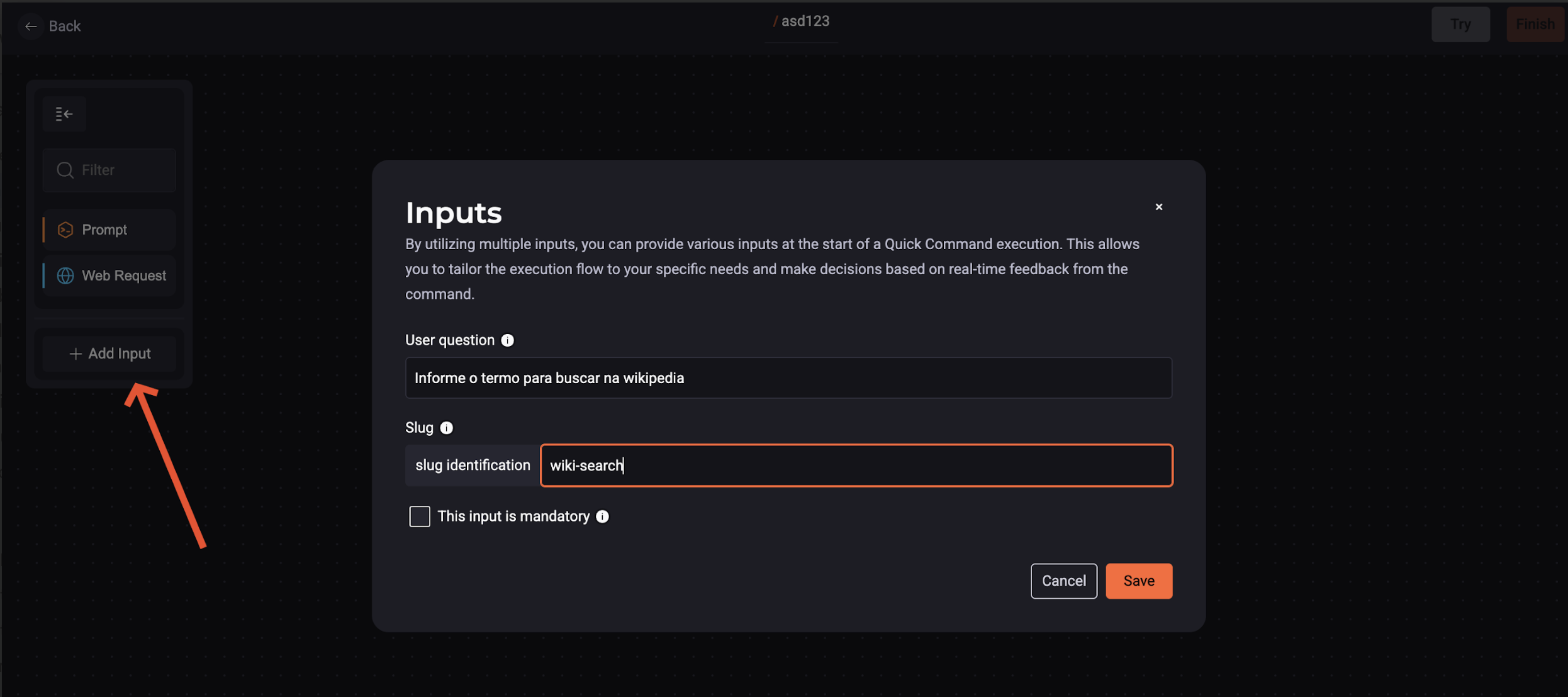
- No seu Quick Command de Web Request, adicione:
- Nome do Web Request: wikipedia
- Método HTTP: POST
- URL Endpoint:
https://en.wikipedia.org/w/api.php?action=query&format=json&list=search&srsearch={{wiki-search}} - Corpo da Requisição:
{
"action": "query",
"format": "json",
"list": "search",
"research": "{{wiki-search}}"
}
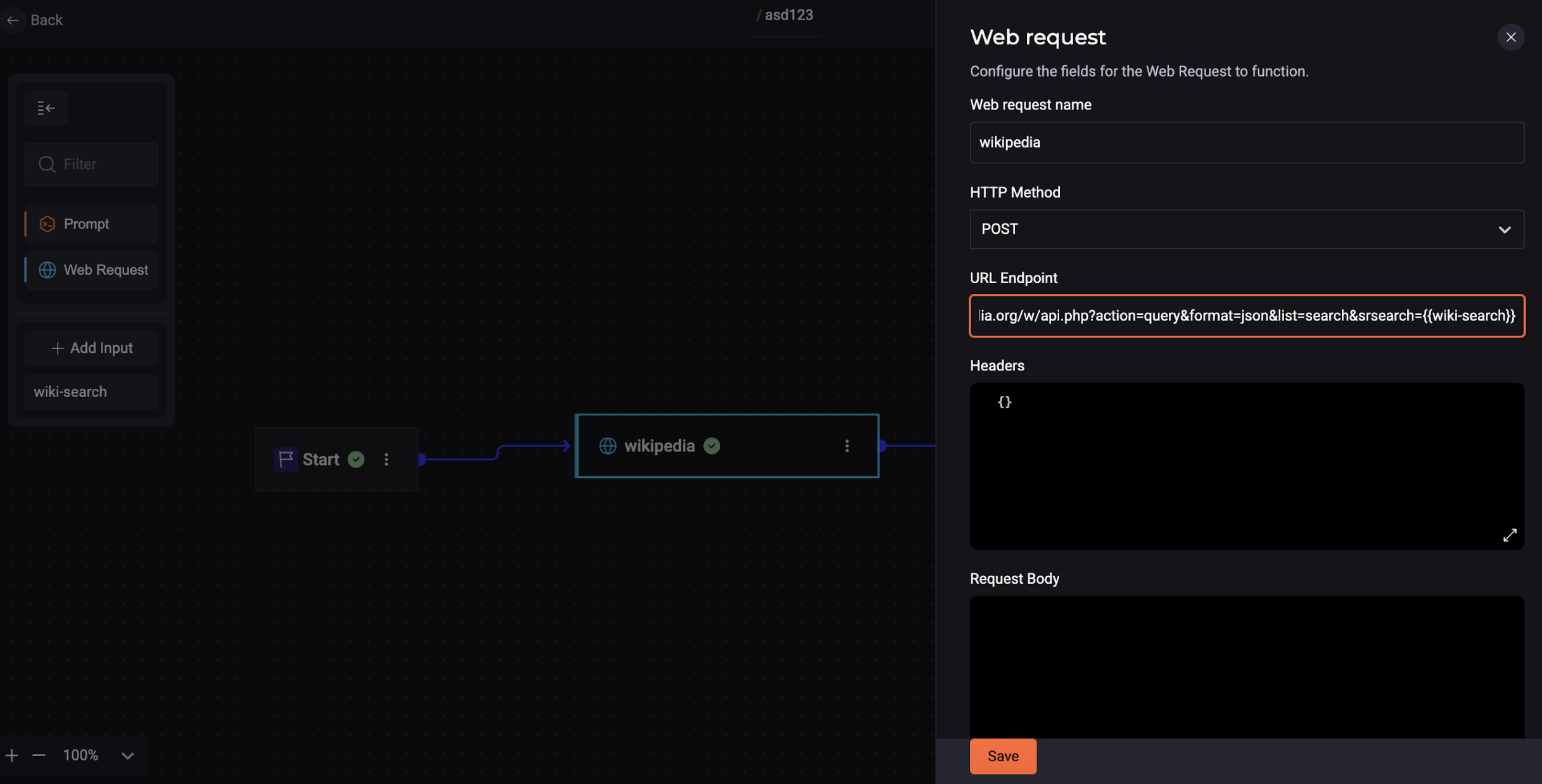
- Na Utilização do Quick Command, adicione o resultado final como a seguir para mostrar apenas o primeiro resultado:
{{wikipedia.json["query"]["search"][0]["snippet"]}}
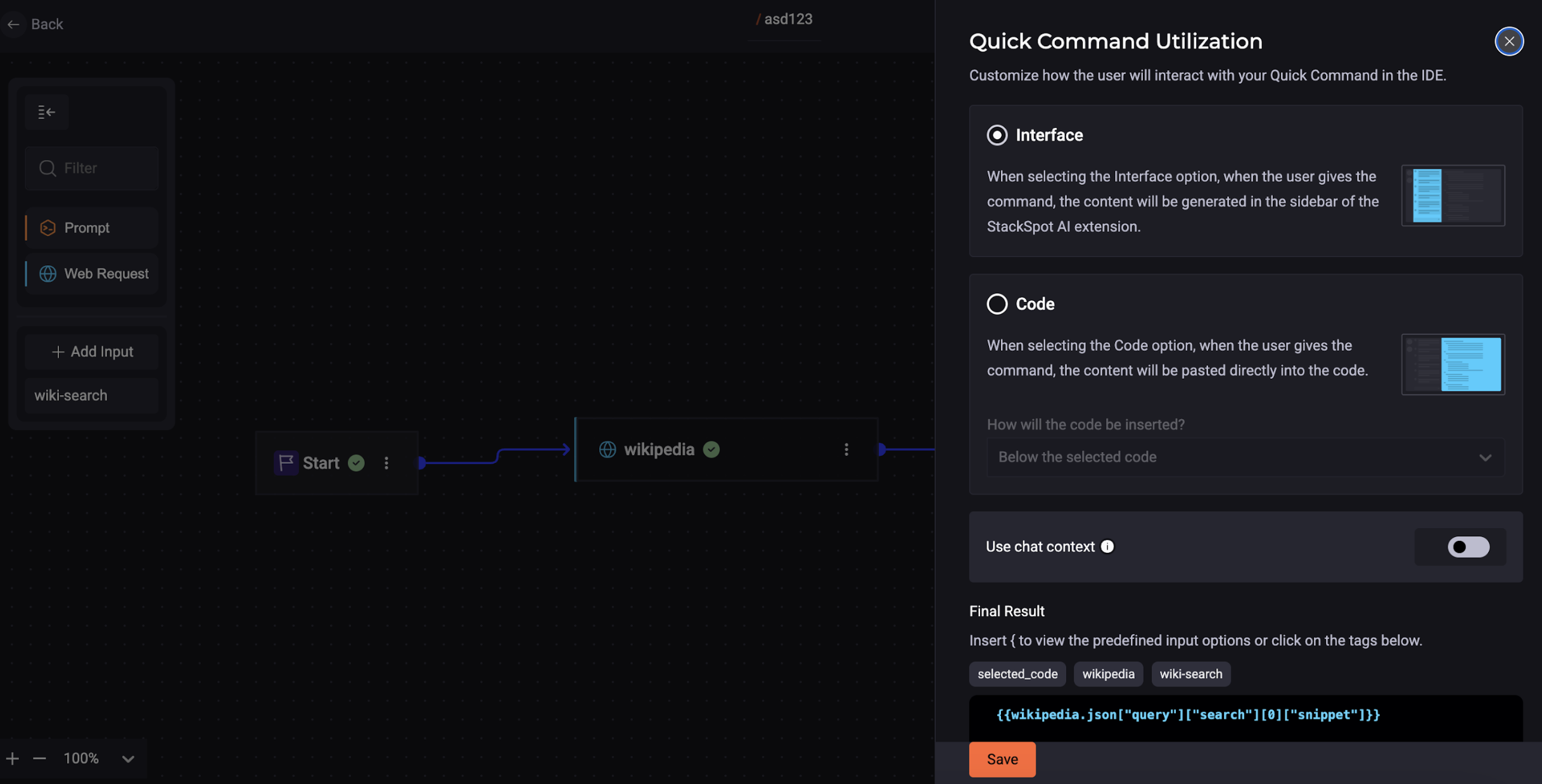
- Usando na IDE
Você só pode usar o QC na IDE. Confira o exemplo abaixo:
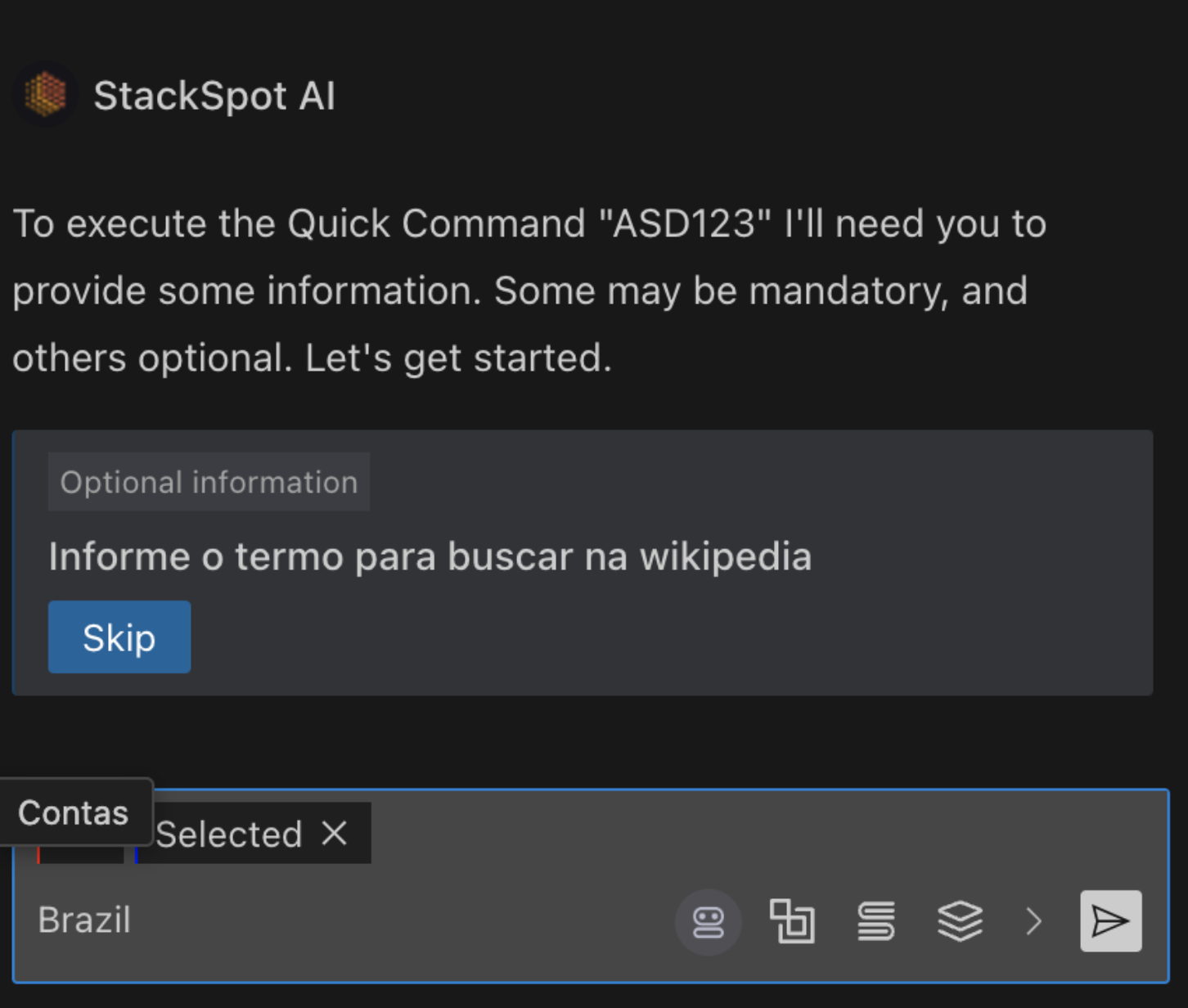
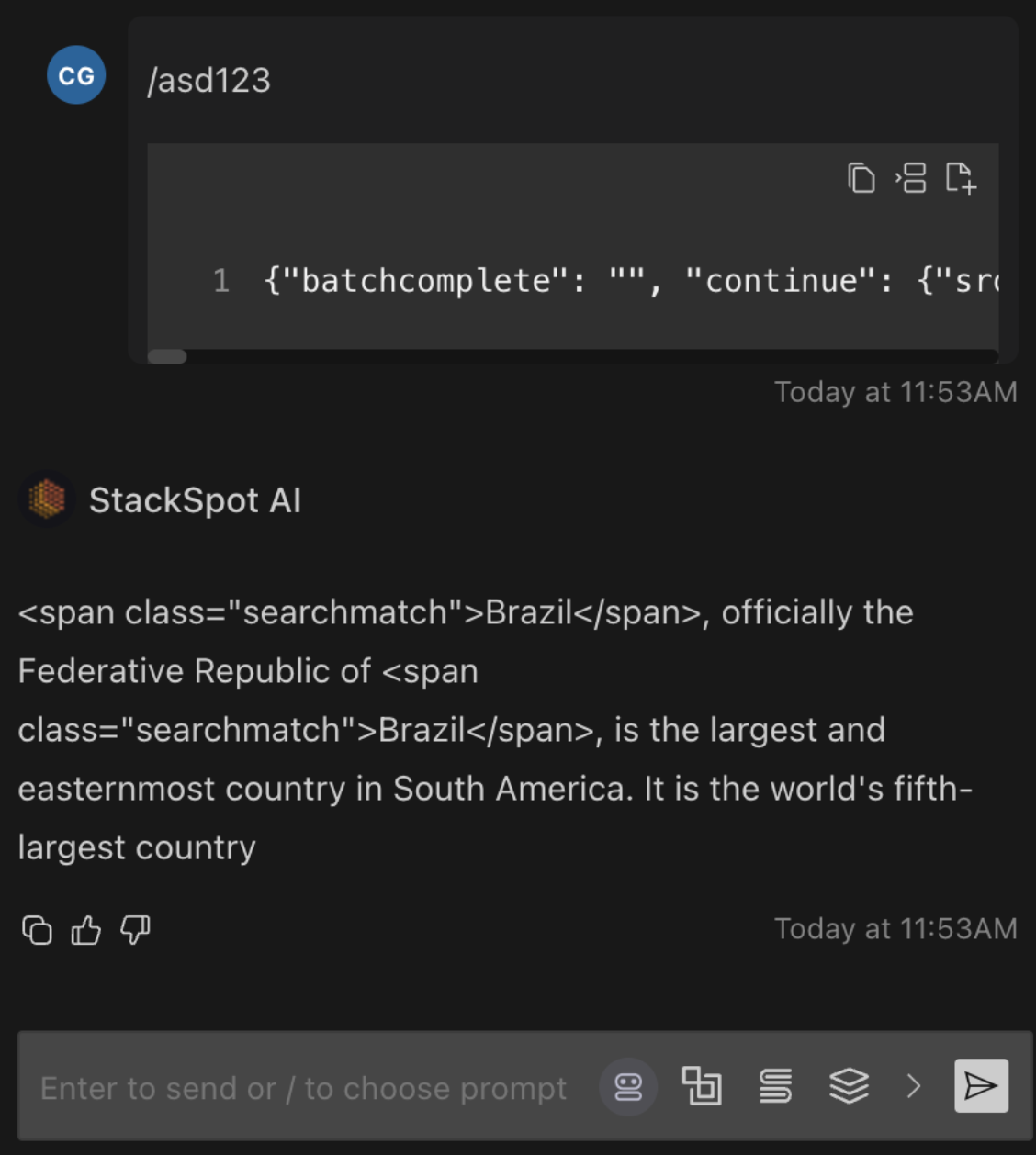
Uso
Para usar o recurso de custom inputs, você deve fornecer informações específicas no início da execução de um Quick Command.
IDE
Quando você executar um Quick Command na IDE, e ele possuir custom inputs, ele fará algumas perguntas. Confira:
Você deve fornecer algumas informações para executar o Quick Command ´QC-name´. Algumas podem ser obrigatórias e outras opcionais. Vamos começar.
Se for obrigatório, você deve respondê-las. Caso contrário, pressione o botão de pular.